![]()
![]()
![]()
Visualisation des emplacements des barres d'outils, de l'interface Atelier des pièces et des paramètres par défaut
Barres d'outils
Situées en haut de la page, ces barres d'outils changent en fonction du flux de travail actuel. Il existe 5 barres d'outils principales :
- Barre d'outils Document

Cliquez sur l'icône en forme de point d'interrogation du menu Aide sur le côté droit de la barre d'outils pour accéder aux informations complémentaires telles que l'aide en ligne, les vidéos, les tutoriels, la documentation FeatureScript et les raccourcis clavier. Vous pouvez également trouver des liens vers le Forum Onshape, une rubrique Nouveautés et un processus permettant de faire part de vos commentaires. Voir Barre d'outils du document pour plus d'informations.
- Barre d'outils Fonctions

Un panneau Document supplémentaire est aligné verticalement sur le côté gauche de l'espace de travail. Voir Panneau Document.
- Barre d'outils Esquisse Ouvrez-la en sélectionnant Esquisse dans la barre d'outils Fonctions.

- Barre d'outils Assemblage

- Barre d'outils de dessin

Conseils de la barre d'outils
-
Les lignes de division verticales indiquent les groupes d'outils. Certains outils de ces groupes utilisent des flèches déroulantes pour indiquer que des outils supplémentaires sont disponibles dans une liste déroulante. Cliquez sur la flèche pour accéder aux outils supplémentaires.
-
La dernière fonction ou le dernier outil utilisé est placé en haut du groupe d'outils de la barre d'outils. Par exemple, si vous appliquez une fonction Entourer qui est accessible sous le menu déroulant Épaissir, elle sera placée au-dessus d'Épaissir en haut de la barre d'outils. Si vous quittez le document et le rouvrez, les outils reprennent leur emplacement par défaut (dans cet exemple, l'outil Épaissir serait placé au-dessus de l'outil Fermer).
-
Selon la résolution de l'écran de votre appareil et le pourcentage d'affichage du navigateur, les icônes peuvent être regroupées en différents groupes. Plus la résolution de votre écran et le pourcentage d'affichage de votre navigateur sont élevés, plus la barre d'outils devient compacte, avec davantage d'outils disponibles dans les groupes déroulants.
-
Si vous ne trouvez pas un outil ou une fonction dans une barre d'outils, utilisez Outils de recherche (non disponible dans la barre d'outils Document ou Plans).
Interface Atelier des pièces
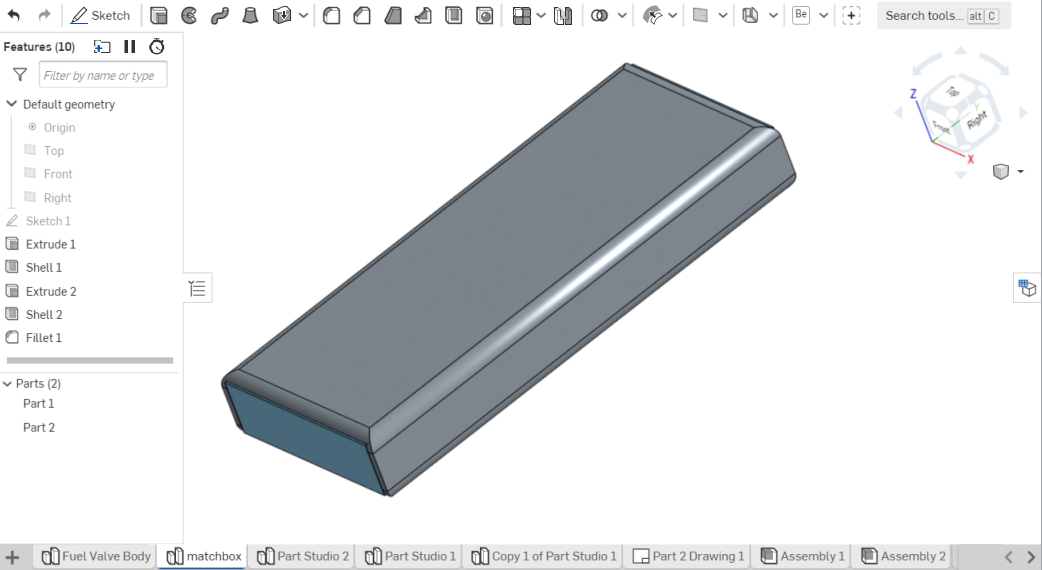
- Géométrie par défaut - Inclut l'origine, le plan supérieur, le plan frontal, le plan droit ; passez la souris sur une entité dans la Liste des fonctions, puis utilisez
 pour basculer entre masquer/afficher. Redimensionnez les plans : sélectionnez pour activer les poignées de glissement, puis faites glisser jusqu'à la taille souhaitée :
pour basculer entre masquer/afficher. Redimensionnez les plans : sélectionnez pour activer les poignées de glissement, puis faites glisser jusqu'à la taille souhaitée : 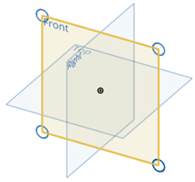
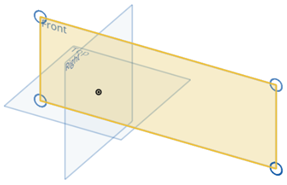
- Zone graphique : affiche l'atelier des pièces, l'assemblage ou un autre onglet actif.
- Liste des fonctions et barre de reprise - Dans les Ateliers des pièces : historique paramétrique du travail, contenant une barre de reprise pour afficher le travail à un certain point de l'historique. Dans les assemblages, la Liste des fonctions contient la structure de l'arborescence de l'assemblage, les liaisons, les groupes et les connecteurs de positionnement. Voir Listes des fonctions et des pièces, Atelier des pièces et Assemblage pour plus d'informations.
- Sélection - Fonctionne comme une bascule, cliquez pour sélectionner et cliquez à nouveau pour désélectionner. Il n'est pas nécessaire d'utiliser les touches de fonction pour effectuer plusieurs sélections. Voir Sélection pour plus d'informations.
- Boîtes de dialogue - Mécanisme de création et d'édition de fonctions. Un champ bleu uni nécessite une sélection dans la zone graphique (cliquez sur une esquisse, une zone, une pièce, etc.). Un champ en surbrillance en bleu nécessite une saisie au clavier. Voir Boîtes de dialogue pour plus d'informations.
- Annuler et rétablir : annuler et rétablir ; annuler la dernière action réussie, rétablir la dernière action annulée ; disponible par utilisateur, par onglet et par session.
- Menus contextuels - Disponible pour toutes les fonctions et tous les onglets (cliquez avec le bouton droit sur la fonction ou l'onglet). Voir Menus contextuels pour plus d'informations.
- Indicateurs d'erreur - Commentaires, messages, icônes de contrainte codés par couleur. Voir Indicateurs d'erreur pour plus d'informations.
Navigateur
- Messages d'erreur - Des messages contextuels vous avertissent lorsque votre navigateur rencontre une erreur. Voir Messages d'erreur pour plus d'informations.
Thème
Passez du mode clair au mode sombre, ou l'inverse. Voir Thème.